Lavorare su qualsiasi dispositivo Windows è sinonimo di lavorare su un determinato file sul dispositivo. Ogni individuo deve lavorare quotidianamente su file diversi e crearne di nuovi sui propri laptop o desktop. A creare un file su Windows , IL Esplora file di Windows è generalmente utilizzato. comunque, il Prompt dei comandi di Windows può essere una valida alternativa.
cos'è l'invio di directory
In casi normali, un individuo entra nella directory richiesta e Crea un nuovo file su Windows utilizzando Esplora file di Windows . A creare un nuovo file nel prompt dei comandi , dovrebbero essere eseguiti alcuni comandi, il che è molto semplice. Tuttavia, solo File del Blocco note di Windows potrebbe essere creato quando si sceglie Creazione di un file utilizzando CMD .
In questo articolo discuteremo dei diversi metodi che possono essere utilizzati Sviluppa un file su Windows utilizzando il prompt dei comandi in nessun tempo.
Anteprima rapida per creare file su CMD:
- Apri il prompt dei comandi in modo normale (non in formato amministrativo)
- Esegui il comando echo [Testo intero]> [Nome file].txt
- Oppure Esegui comando copia con [nome file].txt per scrivere sul prompt dei comandi.
- Oppure Esegui comando blocco note [nome file].txt per aprire direttamente l'applicazione.
Metodi per creare un file su Windows utilizzando CMD
A s avviare un nuovo file su Windows utilizzando CMD , è necessario utilizzare le seguenti linee guida. Cominciamo con la base Comando Eco .
Nota: Tutti questi metodi dovrebbero essere eseguiti in una determinata directory. In caso contrario, le operazioni non verranno completate. Usa il CD Comando di Windows per accedere a una determinata directory di Windows.
Metodo 1: crea un file su CMD utilizzando il comando ECHO
Nel Prompt dei comandi , eseguire il comando seguente. Salverà direttamente il file nella directory menzionata in precedenza. Devi inserire del testo per questo.
Comando: echo [Testo intero]> [Nome file].txt

Congratulazioni! Con un semplice comando, il Nuovo file di testo su Windows viene creato utilizzando il prompt dei comandi.
Metodo 2: crea un file su CMD utilizzando il comando COPY CON
Esegui il seguente comando nel file CMD , manterrà il prompt dei comandi. Ora puoi inserire qualsiasi testo lì. Dopo aver scritto l'intero testo, premere il tasto CTRL+Z per terminare l'operazione e il file verrà salvato direttamente nella directory.
Comando: copia con [nome file].txt
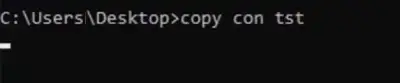
attraversamento in ordine di alberi binari
Evviva! Abbiamo creato con successo un file File di testo nel prompt dei comandi su Windows in una determinata directory senza aprirla.
Metodo 3: crea un file su CMD utilizzando il comando NOTEPAD
Il seguente comando può essere utilizzato per aprire qualsiasi file di testo. In alternativa, puoi aprire il nuovo file con qualsiasi nome predefinito o esistente in una determinata directory. Si aprirà il Applicazione Windows Blocco note , apporta le modifiche e premi CTRL+S per salvarlo.
Comando: blocco note [nome file].txt

Dalla discussione di cui sopra, possiamo giungere ad una conclusione Creazione di file utilizzando il prompt dei comandi è una delle attività più semplici che puoi eseguire su Strumento da riga di comando di Windows . Qualunque sia il metodo più adatto a te, puoi usarlo Crea file di testo su Windows utilizzando il prompt dei comandi.
numerare l'alfabeto
Leggi anche
- Comandi CMD più utili in Windows
- Comandi CMD per raccogliere informazioni di un sistema
- Come mostrare tutte le reti WiFi precedentemente connesse utilizzando CMD in Windows?
Domande frequenti per creare un file in CMD
Come creare un file su Windows utilizzando CMD?
I passaggi necessari per creare un nuovo file su Windows utilizzando CMD sono i seguenti.
- Apri il prompt dei comandi sul dispositivo.
- Esegui il comando echo [Testo intero]> [Nome file].txt & premere Invio.
- Il file verrà salvato direttamente nella directory.
Come creare un file su Windows senza utilizzare CMD?
Le linee guida per creare un file su Windows senza utilizzare CMD sono le seguenti.
- Entra nel driver o in qualsiasi cartella.
- Fai clic con il tasto destro all'interno di quella cartella e vai alla Nuova sezione.
- Seleziona il file del blocco note.
- Inserisci il testo e salvalo.
Posso creare file PDF utilizzando CMD?
SÌ! Il prompt dei comandi può creare un file PDF da qualsiasi tipo di altro file come un file di testo. Se è presente un file di testo, può essere convertito in un file PDF utilizzando il comando stampa [Nome file].txt> [Nome file].pdf . Tuttavia, la creazione di un file PDF vuoto può essere complicata sul CMD.
